Metody pro opravu chyby 0x800F081F Při aktualizaci Windows

- 4876
- 1043
- Gabin Sladký
Zkušení uživatelé systému Windows OS nejsou zvyklí na vznik různých chyb a selhání při provozu tohoto operačního systému. Každé nové vydání nese mnoho chyb, které jsou výsledkem naléhavého softwarového kódu. Čím starší je systém, tím více problémů a „tucet“ v tomto ohledu je nejvíce indikativní příklad. Dokonce ani časté kumulativní aktualizace nejsou uloženy, navržené tak, aby opravovaly otvory do součástí operačního systému.

Uživatelé systému Windows 10 s tím byli zjevně nešťastní, protože i přijímání a instalace aktualizací určených k odstranění chyb samotných způsobuje potíže. Obvykle mají takové chyby kód 0x800F081F, doprovázený textem, což objasňuje podrobnosti problému.
Ve většině případů chyba 0x800F081F neumožňuje aktualizaci, při opětovném zahájení je postup tvrdohlavě přerušen. Přesně stejný kód je charakteristický pro problém mírně odlišného druhu, ke kterému dochází při instalaci balíčku .Net Framework 3.5. V druhém případě bude důvod selhání a metod jeho odstranění odlišný.
Jaký druh chyby je 0x800f081f, důvody jeho vzhledu
Ve většině případů selhání s kódem 0x800f081F při aktualizaci oken vede k nemožnosti instalace kumulativních balíčků, zatímco častými důsledky této chyby jsou různé problémy při práci v prostředí Windows a někdy i zmrazení počítače. Problém je charakteristický pro PC s 64bitovými procesory.
Možné příčiny výše uvedené chyby:
- Spojné systémové soubory, včetně vztahu k Windows Update Center;
- výskyt konfliktů na úrovni mezi čerstvou skvrnou a dříve zavedeným APD;
- nemožnost normálního procesu instalace aktualizací v důsledku blokování firewallem nebo antivirovým programem;
- Během instalace kumulativních aktualizací dochází k chybě.
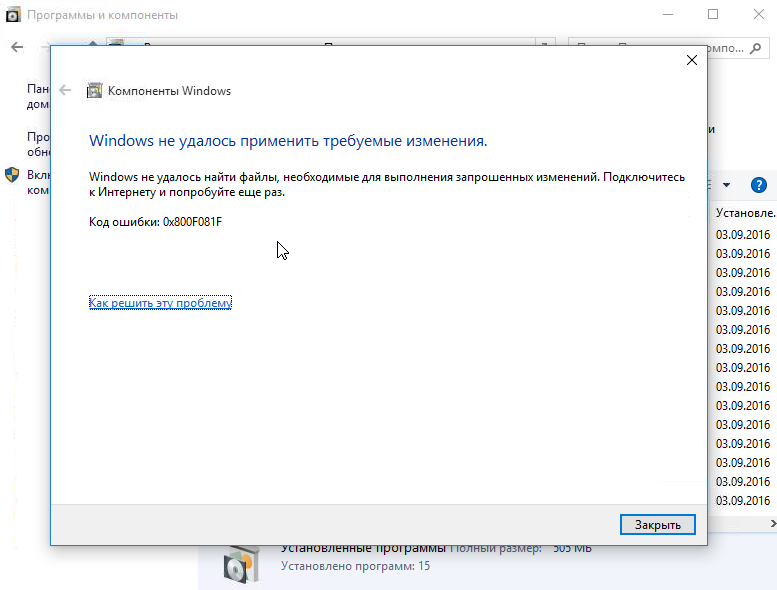
V některých případech může být pachatel chybové zprávy 0x800F081F .NET Framework. Pokud aktualizace neprocházejí kvůli nesprávnému provozu této součásti OS, můžete se pokusit použít autonomní instalační program balíčku pro opětovné instalaci .Síť.
Je možné se zbavit této chyby vrácením procesu automatické aktualizace komponent operačního systému do normálního směru, aniž by se uchýlila k dramatickým opatřením, jako je přeinstalování Windows? Ano, a konkrétní řešení (a ne jedno) závisí na důvodu vzhledu zprávy s kódem 0x800f081F.
Řešení problémů s instalací aktualizací
Samotný operační systém má ve svém složení několik prostředků k diagnostice problému a zbavit se ho. Existují podobné nástroje pro vývojáře třetích stran. Kromě již popsaných metod zbavení se chyby může a měla by být provedena řada preventivních opatření:
- Zkontrolujte počítač o přítomnosti virů a špionážního softwaru;
- Aktualizace ovladačů zařízení;
- Vyčistěte registr pomocí specializovaných nástrojů.
Nejprve byste však měli použít jeden z nejúčinnějších způsobů, jak opravit chybu s kódem 0x800F081F v systému Windows 10, v závislosti na důvodu, který to způsobil.
Obnovení systémových souborů
Začněme s prostředky na plný čas, které jsou součástí operačního systému Windows. Pokud důvodem selhání, ke kterému došlo během instalace aktualizací, bylo poškození jedné ze součástí operačního systému (bez ohledu na to, co k tomuto vedlo: aktivita viru nebo uživatele PC, konflikt na úrovni softwaru), vy se může pokusit použít standardní nástroj Windows. Mluvíme o nástroji pro kontrolu systémových souborů, schopných kontrolovat integritu důležitých systémových souborů souvisejících s postupem vyhledávání a instalace a obnovením je, pokud je detekováno poškození.
Jak opravit chybu 0x800F081F v systému Windows 10 pomocí SFC:
- Jdeme do kombinace konzoly „Perform“ (Win+R Keys);
- Příkazový řádek spustíme zadáním CMD;
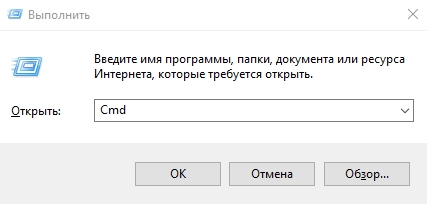
- Po vzhledu výsledků vyhledávání klikněte pravým tlačítkem myši na názvu nástroje a v kontextové nabídce, které se objeví, vyberte „Spuštění jménem správce“;
- V okně terminálu shromažďujeme příkaz "SFC/ Scannow", potvrďte Enter stisknutím;
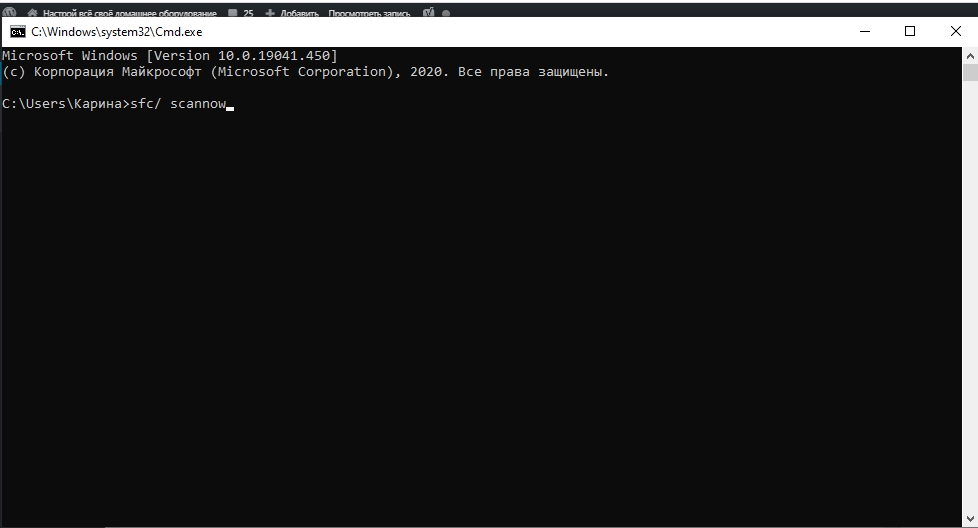
- Čekáme na konec postupu postupu skenování, který může trvat až desítky minut nebo více minut, pokud jsou nalezeny poškozené komponenty a nástroj se bude pokusit obnovit;
- Výsledky programu lze analyzovat přímo v okně terminálu i v souboru sestavy, což označuje podrobnosti procesu skenování/obnovy systémových souborů;
- Restartujeme počítač a zkontrolujeme, zda problém zůstane, nebo jsme ho vyřešili.
Pokud skenování SFC s poškozenou komponentou nedávalo výsledky, můžete se pokusit použít alternativní nástroj - nástroj pro skenování a obnovení komponent systému Windows, které počínaje verzí 8.1, je součástí instalačního balíčku operačního systému.
Algoritmus akcí:
- Jdeme do kombinace konzoly „Perform“ (Win+R Keys);
- Příkazový řádek spustíme zadáním CMD;
- Po vzhledu výsledků vyhledávání klikněte pravým tlačítkem myši na názvu nástroje a v kontextové nabídce, které se objeví, vyberte „Spuštění jménem správce“;
- V okně terminálu zadáme příkaz:
Odmítnout.Exe /online /čištění-image /restorehealth
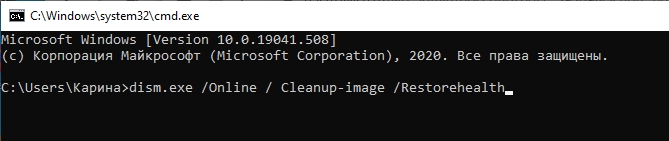
- Pokud z jakéhokoli důvodu neexistuje žádný nástroj, můžete použít DVD-Disk nebo Flash Drive s instalačními soubory vaší verze OS a vytočit příkaz:
Odmítnout.Exe /online /čištění-image /restoreHealth /c: /opravné hodnoty /limitaccess

- Zde cestu C: Opravené pouzdra by měla být nahrazena tím, který je charakteristický pro váš zdroj pomocí instalačních souborů;
- Počkejte na dokončení procesu skenování/obnovy a restartujte počítač.
Zbývá znovu zahájit postup obnovení, aby se ujistil, že problém se vzhledem k chybě je vyřešen. Pokud tomu tak není a použití obou služeb na plný čas pro obnovení poškozených systémových souborů nepomohlo, přesuneme se dál.
Vypnutí antivirového programu, Firewall
Budovaný -ve firewallu se zřídka stává zdrojem takových problémů, ale podobné prostředky ochrany proti vývojářům třetích stran, včetně antivirového softwaru, často blokují instalaci aktualizací (jejich akce se nazývají falešná operace). Faktem je, že takové programy používají zvláštní algoritmy k předpovědi toho, jak nebezpečná je tato nebo tato akce prováděná jiná. Tyto algoritmy jsou univerzální a nezaměřují se na konkrétní kód. Proto často pracují ohledně zcela bezpečného softwaru - existuje dostatečná shoda několika důležitých kritérií. Někdy i součásti centra Windows Update Center trpí. Pokud je to důvod chyby s kódem 0x800F081F na Windows 10, bude řešením dočasným vypnutím bezpečnostních nástrojů, alespoň při instalaci aktualizací na vašem počítači bude pokračovat.
Ale i když si nejste jisti, že viníkem problému je antivirový program nebo firewall, jejich odpojení vám umožní zajistit nebo vyvrátit správnost vašich předpokladů.
Abychom vypnuli fungování síťové obrazovky v systému Windows 10, jednáme podle plánu:
- Jakýkoli pohodlným způsobem spustíme „ovládací panel“ (nejjednodušší způsob je pomocí tlačítka Start nebo kliknutím na štítek nástroje umístěného na ploše);
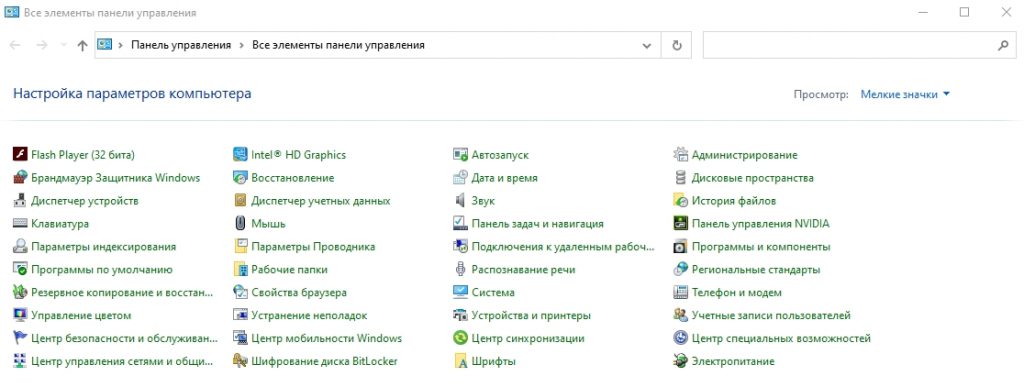
- Klikněte na kartu „BrandMauer Windows“;
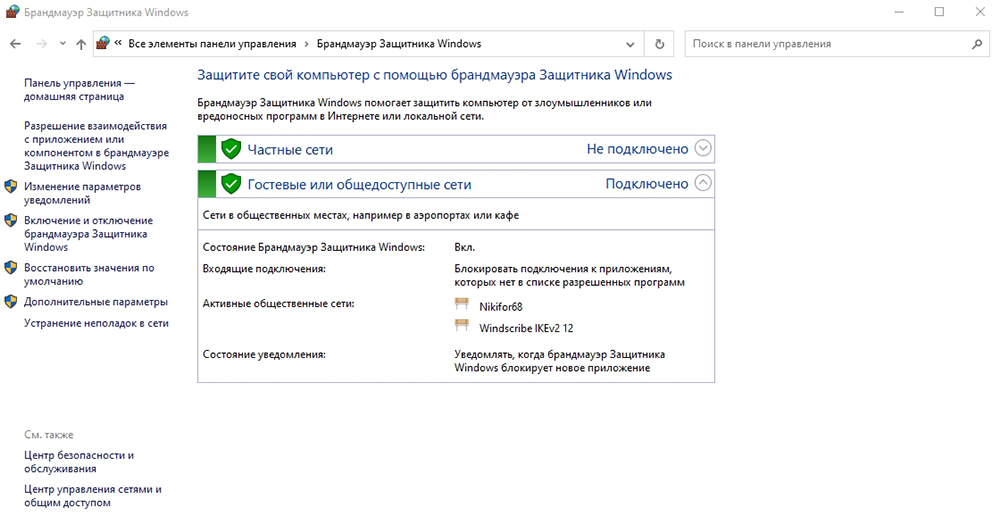
- Nové okno se otevře v nabídce vlevo a vyberte řádek „Zapnutí/deaktivaci oken brány firewall“;
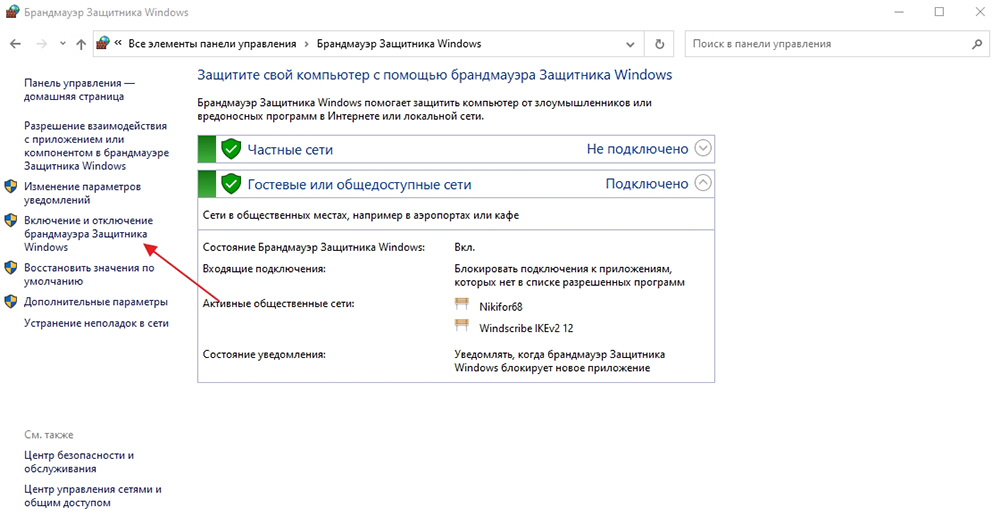
- Nainstalujeme volič na linku „Zakázat bránu firewallu“ pro všechny přítomné v systému typů sítě (domov, veřejnost), udržujeme změny.
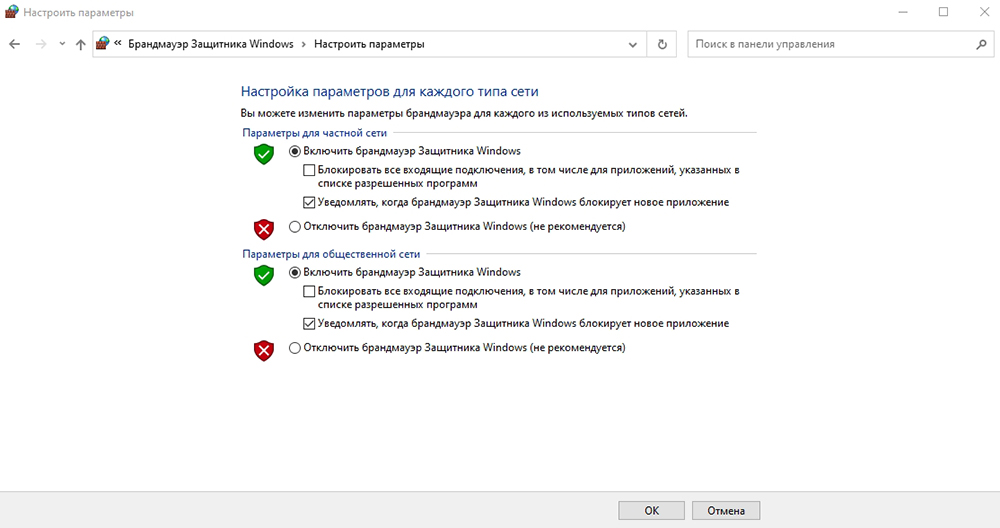
Existuje alternativní způsob, jak provést stejné akce - spustit příkazový řádek a vytočit tým v terminálu:
Netsh AdvFirewall Set AllProfiles State Off

Pro ty, kteří jsou zvyklí na konsolaci týmů, bude tato metoda výhodnější a rychlejší. Po úspěšné aktualizaci můžete firewall vrátit do pracovního stavu se stejným týmem, ale s parametrem ON na konci. Nebo prostřednictvím „ovládacího panelu“ s výstavou příslušných selektorů.
Pokud jde o odpojení antiviru, vše záleží na konkrétním programu - někteří z nich jim umožňují udělat to pomocí několika kliknutí, ale jsou také ty, kde je postup vypnutí poměrně komplikovaný.
Windows Update Center
Pokud se antivirový program a firewally nejsou zapojeny do vzhledu chyby 0x800F081F, musíte spolupracovat s centrem Windows Update Center, protože právě tato služba se zabývá aktualizacemi operačního systému.
První věc, kterou můžete a měli byste být provedeni, je odstranit složku distribuce softwaru z pevného disku, kde jsou dříve načteny všechny aktualizace, stejně jako proces protokolů procesů a údajů o hotovosti. Složka je obvykle umístěna v katalogu C: \ Windows. Odstranění bude nemožné, dokud nezastavíte práci centra Windows Update Center prostřednictvím „ovládacího panelu“ nebo v příkazovém řádku pomocí velitelů spuštěných jménem velitele:
Net Stop Wuauserv

V některých případech je takové opatření účinné. Ale ne vždy, zejména pokud je příčinou poškození součástí služby.
V druhém případě se můžete pokusit resetovat komponenty Windows Update Center Center. Nejjednodušší způsob, jak toho dosáhnout, je použít příslušný skript od vývojáře, který lze stáhnout z oficiálního webu Microsoft, přejetím na stránku stahování, kde se zajímáme o soubor ResetWueng. Stáhneme si jej do našeho počítače, rozbalíme jej (je uložen v archivované podobě) a spustíme skript, poté, co dříve provedli práva správce. Program varuje o možných důsledcích používání skriptu, souhlasíme a vybereme možnost v navrhované nabídce pod č. 2. Po práci hlavní části skriptu vyberte posledních 17 bodů, po kterém bude počítač restartován.
https: // www.Youtube.Com/hodinky?v = -wtkykhcxri
Kromě jiných možností pro řešení problému můžeme zmínit používání vestavěných komponent Windows 10 - inspekční služby poruch, i když jeho efektivita je podle uživatelů poměrně nízká. Můžete se také uchýlit k ruční instalaci neúspěšně provedené aktualizace.
Budeme rádi, pokud naši čtenáři v komentářích sdílejí vlastní zkušenosti s řešením tohoto problému.
- « Krok -by -krok průvodce pro instalaci linuxového operačního systému
- Co dělat, pokud dojde k chybě při formátování flash disku »

